手机电话界面皮肤怎么设置 华为手机通话界面更改
日期: 来源:铲子手游网
在日常生活中,手机通话界面是我们经常会接触到的一个功能,不少人可能会对手机通话界面的皮肤设置感到困惑,不知道如何更改。特别是在华为手机上,通话界面的皮肤设置可能会让一些用户感到不适应。但华为手机的通话界面皮肤设置并不复杂,只需要按照一定的步骤进行操作,就可以轻松地改变通话界面的皮肤。接下来就让我们来看看如何在华为手机上设置通话界面的皮肤,让手机界面更加个性化和符合个人喜好。
华为手机通话界面更改
具体步骤:
1.打开手机设置界面点击桌面和壁纸选项。
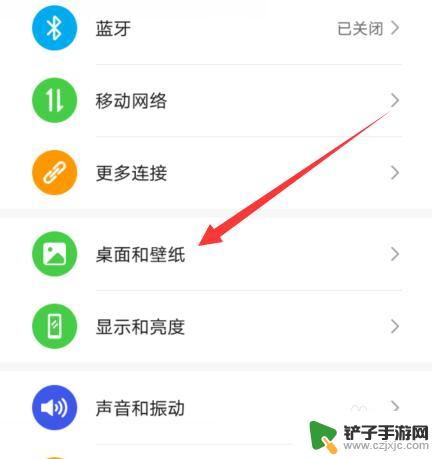
2.打开的界面点击主题。
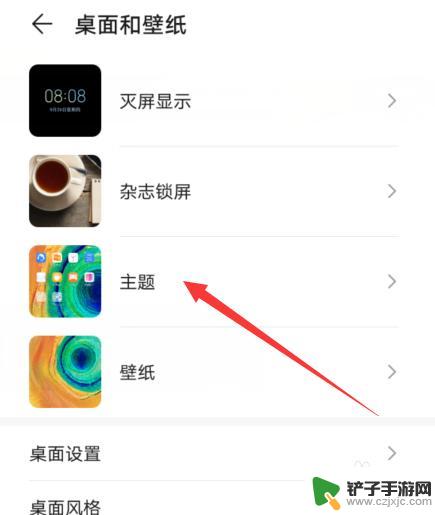
3.然后去选择设置主题,选择设置一个主题。通话界面也会发生变化。
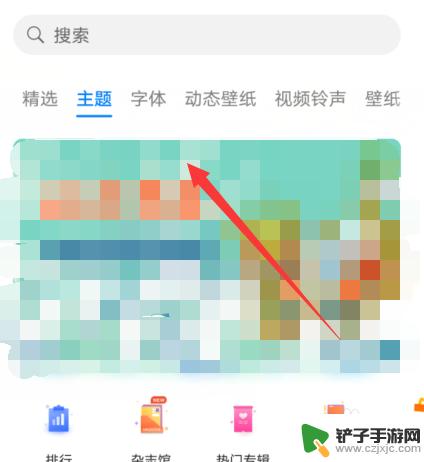
4.也可以打开拨号界面,选择联系人。
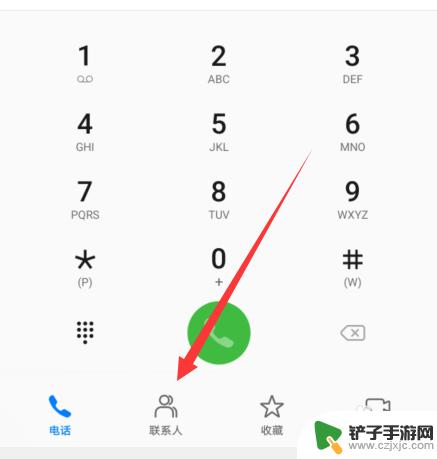
5.然后点击底部的编辑选项。
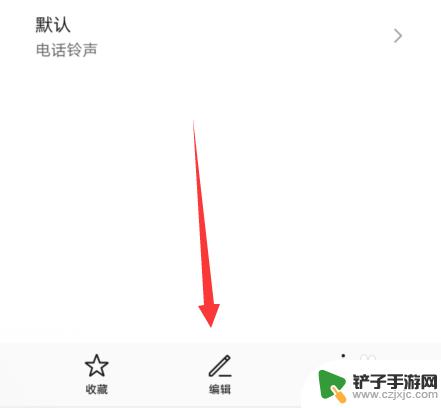
6.可以去设置联系人头像,这样来电界面也会显示设置的图。
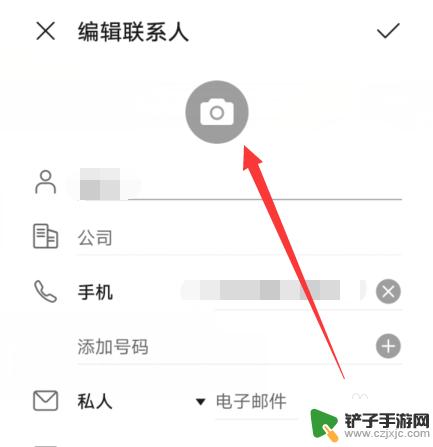
以上就是手机电话界面皮肤怎么设置的全部内容,有出现这种现象的小伙伴不妨根据小编的方法来解决吧,希望能够对大家有所帮助。
相关教程
-
手机qq皮肤怎么修改器 新版本QQ主界面皮肤设置教程
-
华为手机自带输入法怎么设置自定义皮肤 华为手机输入法默认皮肤如何更改
-
手机如何调整拨号设置界面 iphone11双卡怎么设置默认通话号码
-
华为手机电话铃声怎么改 华为手机如何设置个性化铃声
-
怎么删除手机快捷通话界面 如何在iPhone手机上删除下拉界面的快捷指令
-
华为手机设置电话功能怎么设置 华为手机通话黑名单设置方法
-
手机来信息没有声音怎么设置 微信新消息没有声音提示怎么解决
-
苹果手机把纸质文件扫描成pdf 苹果手机如何使用扫描仪转化文件为PDF
-
苹果手机怎么信份 如何用iTunes备份iPhone短信
-
换手机后如何打开数据漫游 苹果手机如何开启数据漫游功能














